
Планшетный компьютер
SUPRA M844
Инструкция по эксплуатации
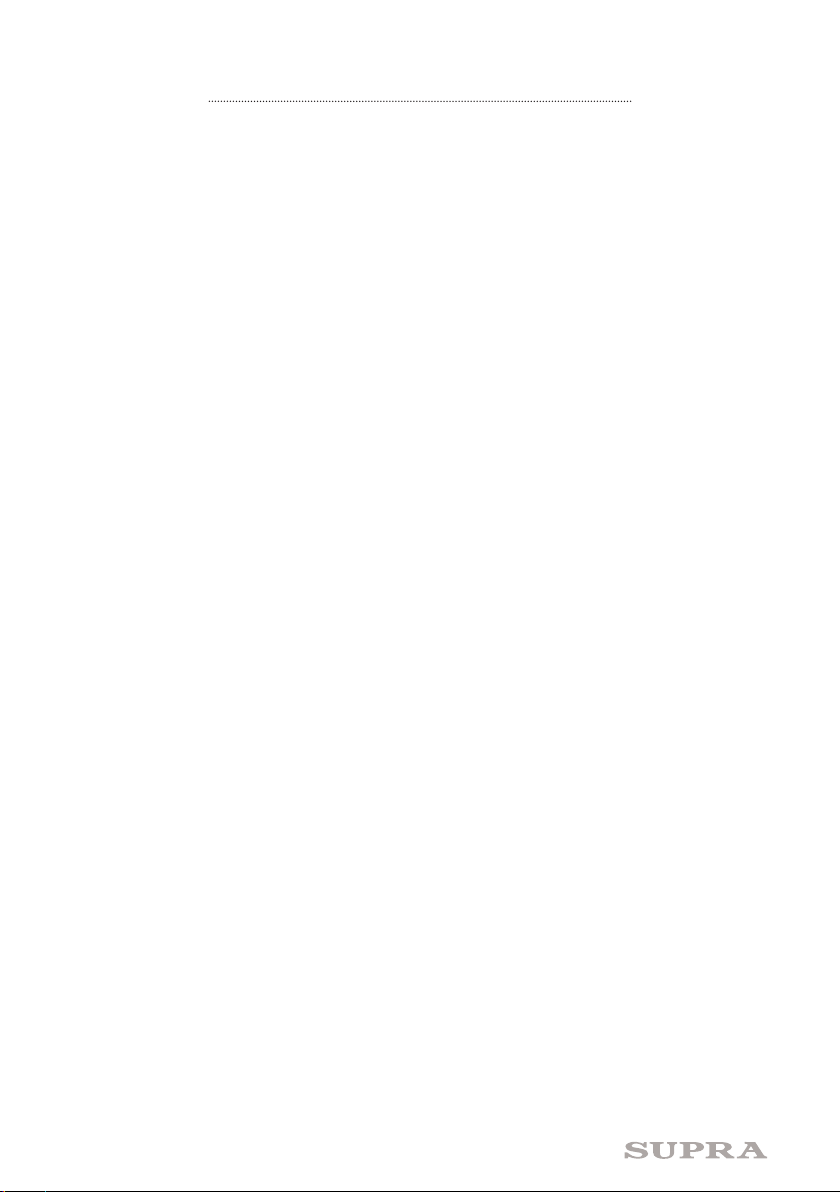
СОДЕРЖАНИЕ
Меры безопасности и предосторожности ..........................................................................3
Устройство прибора ...........................................................................................................4
Основные операции ...........................................................................................................7
Системные настройки ........................................................................................................9
Соединение с ПК .................................................................................................................15
Установка новых приложений............................................................................................16
Значки рабочего стола .......................................................................................................17
Изменение клавиатуры ввода ...........................................................................................18
Безопасная утилизация......................................................................................................19
Технические характеристики ..............................................................................................19
Уважаемый поку патель!
Благодарим Вас за покупку планшетного компьютера фирмы SUPRA. Мы рады предложить Вам изделия,
разработанные и изготовленные в соответствии с высок ими требованиями к качеству, функциональности
и дизайну. Мы уверены, что Вы будете довольны приобретени ем изделия от нашей фирмы.
Перед началом эксплуатации устройства внимательно ознакомьтесь с данным Руководством и сохраните его для
дальнейшего обращения к информации. Если планшетный компьютер перейдет другому хозяину, передайте
настоящее Руков одство вместе с прибором.
2
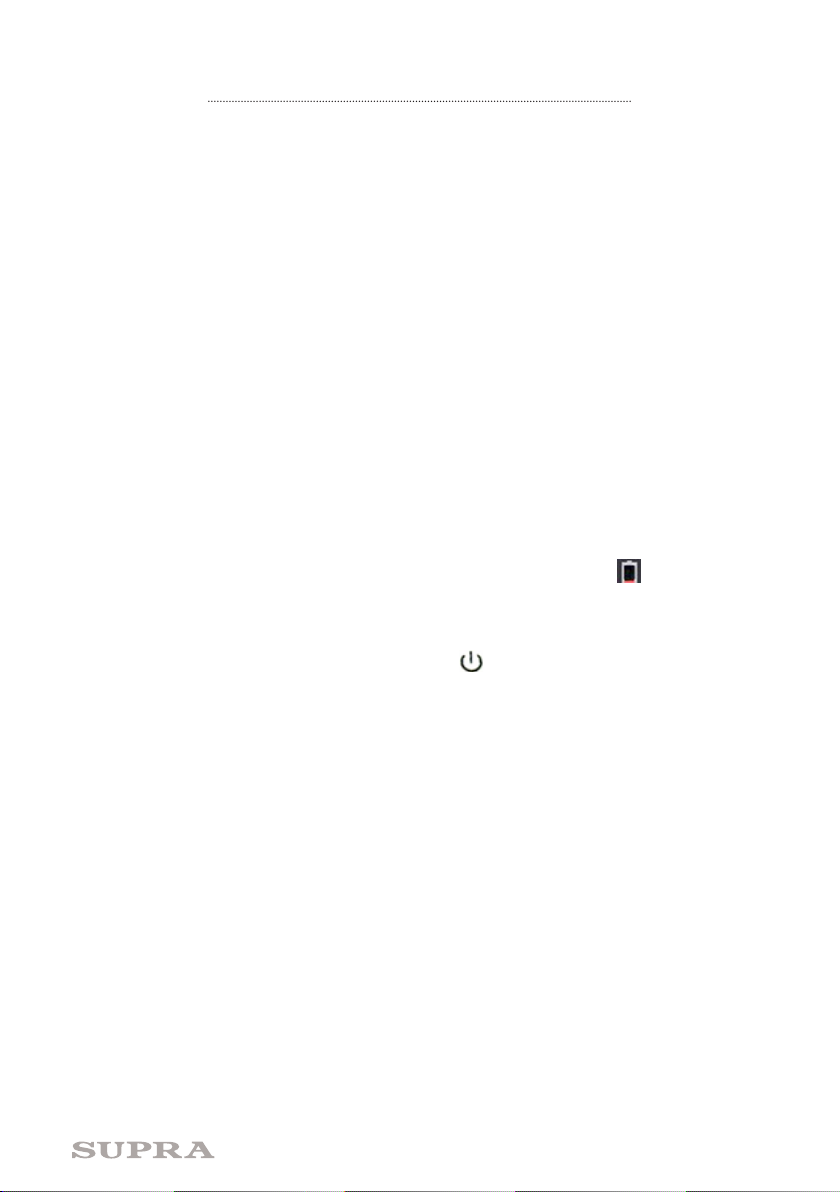
МЕРЫ БЕЗОПАСНОСТИ И ПРЕДОСТОРОЖНОСТИ
ű Запрещается хранить или использовать устройство в местах с повышенной влажностью или в местах
скопления пыли.
ű Запрещается подвергать прибор воздействию высоких температур. Так, например, не следует оставл ять
его в припаркованной машине в жаркую погоду.
ű Не с ледует пользоваться планшетным компьютером там, где это запрещено, например, в самолете.
ű Запрещается ударять, ронять или бросать прибор.
ű Запрещается подвергать прибор воздействию сильной тряски, особенно это касается дисплея.
ű Запрещается самостоятельно разбирать прибор. Ремонт и техническое обслуживание изделия должно
проводиться специалистами авторизованных сервисных центров.
ű Запрещается использовать спирт, растворители, бензин и другие химикаты для очистки поверхности
прибора.
ű Рекомендуется сохранять резервные копии важных файлов. Производитель не несет ответственности в
случае утери информации в результате форматирования диска, ремонта или иных действий.
ű При использовании наушников следите, чтобы громкость не была слишком высокой. Использование
наушников с высоким уровнем громкости может привести к постоянной потере слуха. Можно повышать
громкость до уровня, на котором звук нормально воспринимается и при этом не приводит к
раздражению и повреждению слуха. Установите громкость на безопасном уровне. чтобы избежать
повреждений органов слуха.
ű Не управляйте автомобилем и не переходите дорогу в наушниках. чтобы избежать несчастного случая.
ű Обязательно зарядите устройство, если на дисплее появляется индикатор низкого заряда батареи,
не работают кнопки или в нижнем правом углу экрана отображается индикация .
ű Заряжайте устройство только с помощью адаптера питания (5В, постоянный ток), поставляемого в ком-
плекте. В противном случае возможно повреждение прибора.
ű Если прибор «завис» и не реагирует на нажатия кнопок управления, нажмите кнопку RESET заостренным
предметом или нажмите и 7 секунд удерживайте кнопку .
ű Запрещается отсоединять устройство от ПК во время загрузки информации или форматирования.
Несоблюдение этого правила может привести к возникновению системных ошибок или потере
информации.
ű Если после использования некоторых приложений работа устройства стала медленной, рекомендуется
закрыть лишние открытые приложения в меню нас троек.
ű Не вставляйте разъёмы в соответствующее гнездо (порт) применяя силу. Если разъём не удается без
труда вставить в порт, возможно, разъем и порт не соответствуют друг другу. Убедитесь в том, что
разъём соответствует порту и что разъём расположен правильно относительно порта
ű Запрещается отсоединять устройство от ПК во время загрузки информации или форматирования.
Несоблюдение этого правила может привести к возникновению системных ошибок или потере
информации.
ű Прибор оборудован высокопроизводительным процессором, который может греться при длительном
использовании или во время зарядки.
Запрещается самостоятельно проводить обновление микропрограммы устройства! При
возникновении такой необходимости обязательно проконсультируйтесь с производителем.
Производитель не несет ответственности за возможную поломку устройства в результате
самостоятельной установки пользователем микропрограммы.
3
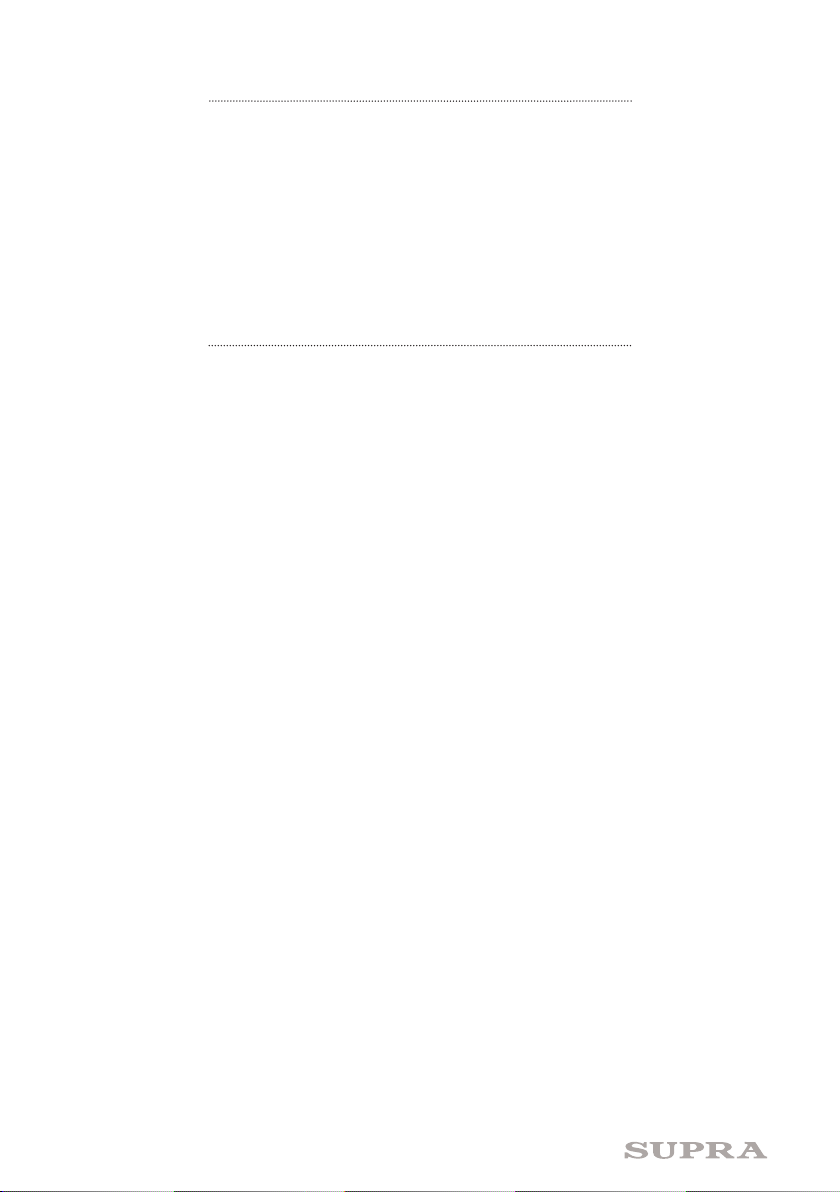
Комплектация
Откройте упаковк у и убедитесь, что все комплект ующие имеются в наличии в исправном со стоянии:
ű планшетный компьютер – 1 шт.;
ű кабель микро-USB;
ű адаптер питания;
ű кабель микро-USB OTG;
ű руководство по эксплуатации.
Быстрый старт
1. Откройте упаков ку и проверьте комплектацию (см. раздел «Комплек тация»).
2. Зарядите батарею (см. раздел « Зарядка батареи»).
3. Удалите защитную пленк у с экрана.
4. Ознакомьтесь с кнопками устройства, подсоединениями, операциями включения и управления устройством
с помощью сенсорного экрана (см. раздел «Основные операции»).
5. Подключитес ь к беспроводной сети, чтобы получит ь доступ в Интернет (см. раздел «Подк лючение к сети»).
6. Ознакомьтесь с приложениями, установленными на планшетный компьютер (см. раздел «Работа
с приложениями»).
4

ПЕРЕДАЧА ДАННЫХ
Кнопки и основные значки управления, присоединительные разъемы
1
5 2 4 7 6 3
3
1 9
1 Кнопка включения/выключения
2 USB разъем
3 Разъем д ля карты памяти TF
4 HDMI разъем
5 Разъем д ля подключения наушников
6 Кнопка наз ад
7 RESET Кнопка инициализации
8 Динамик
9 Микрофон
5
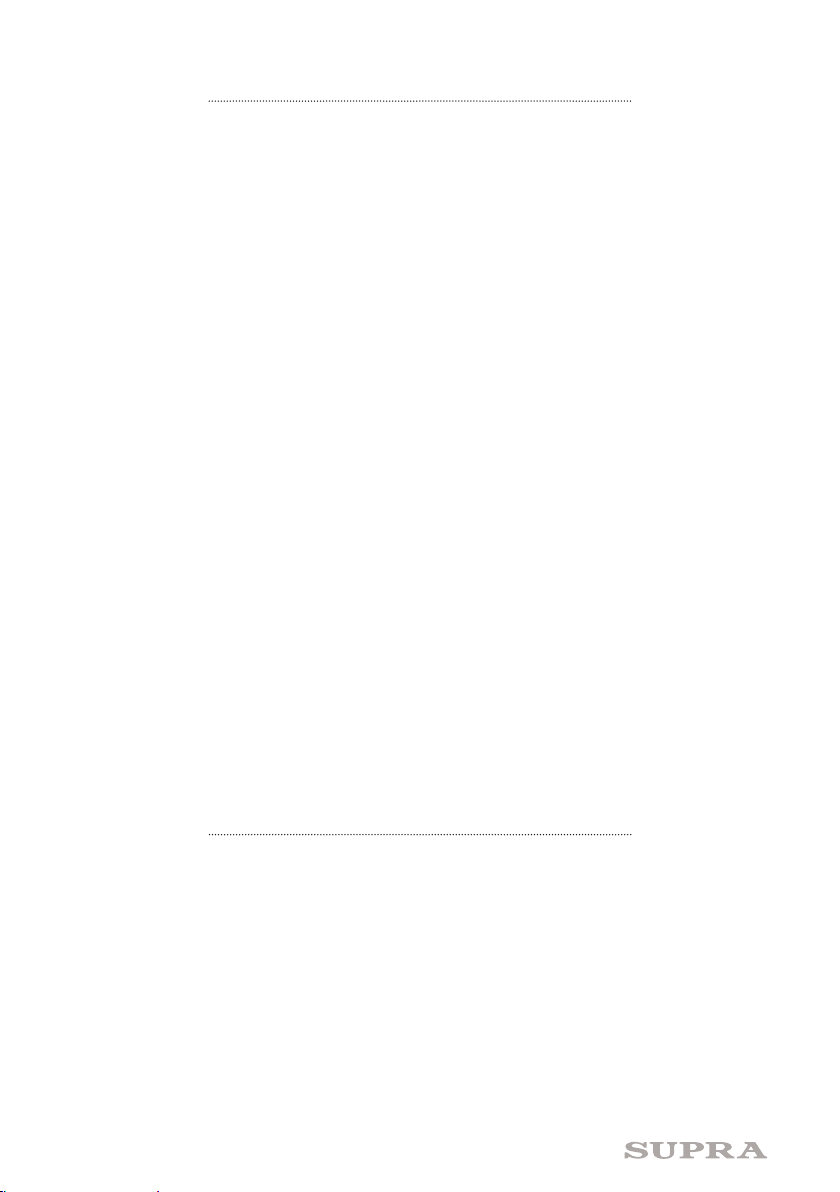
Работа с сенсорным экраном
Интерфейс планшетного компьютера специально разработан для управления при помощи пальцев.
Вы можете управлять значками, кнопками, меню, экранной клавиатурой и другими элементами при
помощи сенсорного экрана. Также вы можете менять ориентацию экрана.
Основные способы управления:
• НАЖАТИЕ.
Чтобы активировать тот или иной элемент управления, просто коснитесь его. Например, чтобы ввести
имя, пароль или поисковый запрос, просто коснитесь соответствующего поля, экранная клавиатура
появится автоматически.
• НАЖАТИЕ И УДЕРЖИВАНИЕ.
Прикоснитесь к элементу на экране и не отпускайте палец до начала действия. Например, чтобы
установить обои на главном экране, следует нажать и удерживать пустую область на главном экране
до появления меню.
• ПЕРЕТАСКИВАНИЕ.
Нажмите и кратковременно удерживайте элемент, затем, не отпуская пальца, проведите по экрану
до требуемого положения. Перетаскивание элементов на главном экране служит для изменения
их положения.
• ПРОЛИСТЫВАНИЕ ИЛИ ПРОКРУЧИВАНИЕ.
Чтобы пролистать или прокрутить, следует быстро провести пальцем по поверхности экрана,
не останавливаясь после первого прикосновения (иначе вы просто перетащите элемент). Например,
можно пролистать экран вверх или вниз для просмотра списка.
• СЖАТИЕ ИЛИ РАСТЯЖЕНИЕ (масштабирование).
В некоторых приложениях (Карты, Интернет, Галерея) можно увеличить и уменьшить изображение,
поместив одновременно два пальца на экран и сжав их вместе (для уменьшения) или разведя в стороны
(для увеличения).
• ПОВОРОТ ЭКРАНА.
Обычно для того, чтобы поменять ориентацию экрана с альбомной на книжную и наоборот, достаточно
повернуть устройс тво. Функцию автоматического поворота можно включить или отключить в настройка х.
Зарядка аккумуляторной батареи
Зарядка встроенного аккумулятора осуществляется при помощи зарядного устройства. Время работы
планшетного компьютера от аккумулятора от одной зарядки зависит от многих факторов: режима
использования, использования беспроводных интерфейсов, яркости экрана и т.д. Для того, чтобы
продлить срок работы планшетного компьютера на одной зарядке, отключите неиспользуемые
интерфейсы, например, Wi-Fi, уменьшите яркость дисплея и т.п.
Для увеличения ресурса аккумулятора рекомендуется первые несколько раз полностью заряжать
и разряжать аккумуляторную батарею. Подробная информация о работе батареи доступна в меню
«Настройки» — «Батарея».
6

ОСНОВНЫЕ ОПЕРАЦИИ
Включение и выключение
Нажмите и удерживайте кнопку до появления логотипа «Android», чтобы включить устройство.
После загрузки, которая может потребовать некоторого времени (около минуты), на экране появится
заставка «Главная страница».
Чтобы выключить устройство, также нажмите и удерживайте кнопку до появления предложения
выключить устройство. Нажмите значок подтверждения.
Режим ожидания
Кратко нажмите кнопку , чтобы устройство перешло в режим ожидания, при этом экран устройства
погаснет.
Снова кратко нажмите кнопку , чтобы устройс тво вернулось в рабочий режим.
Режим блокировки экрана
При появлении значка блокировки, прикоснитесь к нему и перетащите его за границы круга, в котором он
находится. После разблокировки экрана откроется доступ к работе с устройством.
Для защиты персональной информации и доступа к планшетному компьютеру вы можете установить
дополнительную защиту при блокировке экрана. Для этого:
1. В правом верхнем углу выберите значок , далее — «Настройки»
2. Пролистайте вниз и выберите «Безопасность».
3. Выберите «Блокировка экрана».
4. Выберите тип блокировки, который вы хотите использовать.
После установки типа блокировки, в зависимости от настроек, каждый раз планшетный компьютер
будет просить вас ввести графический ключ, PIN-код или пароль.
Внимание!
При выборе типа блокировки, подразумевающего ввод графичес кого ключа, PIN-кода и паролей не
забывайте их!
В некоторых случаях восстановление утерянного пароля невозможно!
Потребуется пере-прошивка устройства с потерей всех данных
7

Главная страница
Главная страница отображается на экране после включения прибора.
На экране расположены строка состояния (внизу), рабочий стол, который можно продлить нажатием
пальца на экран и движением его в лево или вправо, и значки для доступа к приложениям. Чтобы открыть
приложение, папку или виджет, выберите соответствующий значок.
Три значка навигации, расположены в левой части строки состояния и доступны во всех приложениях.
С их помощью можно вернуться к главной или предыдущей странице, либо перейти к настройкам:
- Возврат к предыдущей с транице.
- Возврат к главной странице.
- Вызов списка последних приложений, с которыми вы работали. Для того чтобы открыть
приложение, выберите его. Для того чтобы убрать приложения из списка, сдвиньте его влево или вправо.
Через некоторое время значки навигации могут принять вид точек или вовсе исчезнуть, это зависит
от открытого приложения. Чтобы значки вновь отобразились полностью, коснитесь нижней части экрана.
В правом верхнем углу находитс я значок - «Приложения» . Коснитесь его, чтобы получить доступ ко
всем приложениям и виджетам.
Правая часть с троки состояния выглядит примерно так:
Значки отображают время, состояние сети Wi-Fi, уровень заряда батареи и так далее.
Остальные значки с троки состояния отобра жают различные уведомления. Например, уведом ления о том,
что пришло сообщение, выбранном языке клавиатуры и т.п.
8

Режим ожидания
Нажмите значок МЕНЮ на рабочем столе и выберите в списке System settings (Настройки).
СИСТЕМНЫЕ НАСТРОЙКИ
Беспроводные сети (Wireless&accessory)
Нажмите значок Wi-Fi, убедитесь и при необходимости переведите выключатель в положение «Вкл»,
чтобы включить Wi-Fi.
Устройство автоматически начнет поиск доступных Wi-Fi сигналов.
Справа будет отображен список доступных сетей Wi-Fi. Чтобы подключиться к одной из открытых или
защищенных паролем сетей Wi-Fi, следует коснуться названия сети, при необходимости ввести пароль.
Подключение к интернету понадобится для работы с сайтами и электронной
почтой, для установки новых приложений и т.д. Работа с сайтами осущес твляется с помощью встроенного
браузера. В браузере доступно большинство функций, привычных в стандартных браузерах на
персональных компьютерах. Для того чтобы увеличить какой-либо элемент, коснитесь экрана в этом
месте двумя пальцами и разведите их в разные стороны. Уменьшение масштаба производится
аналогично, но пальцы сдвигаются.
9
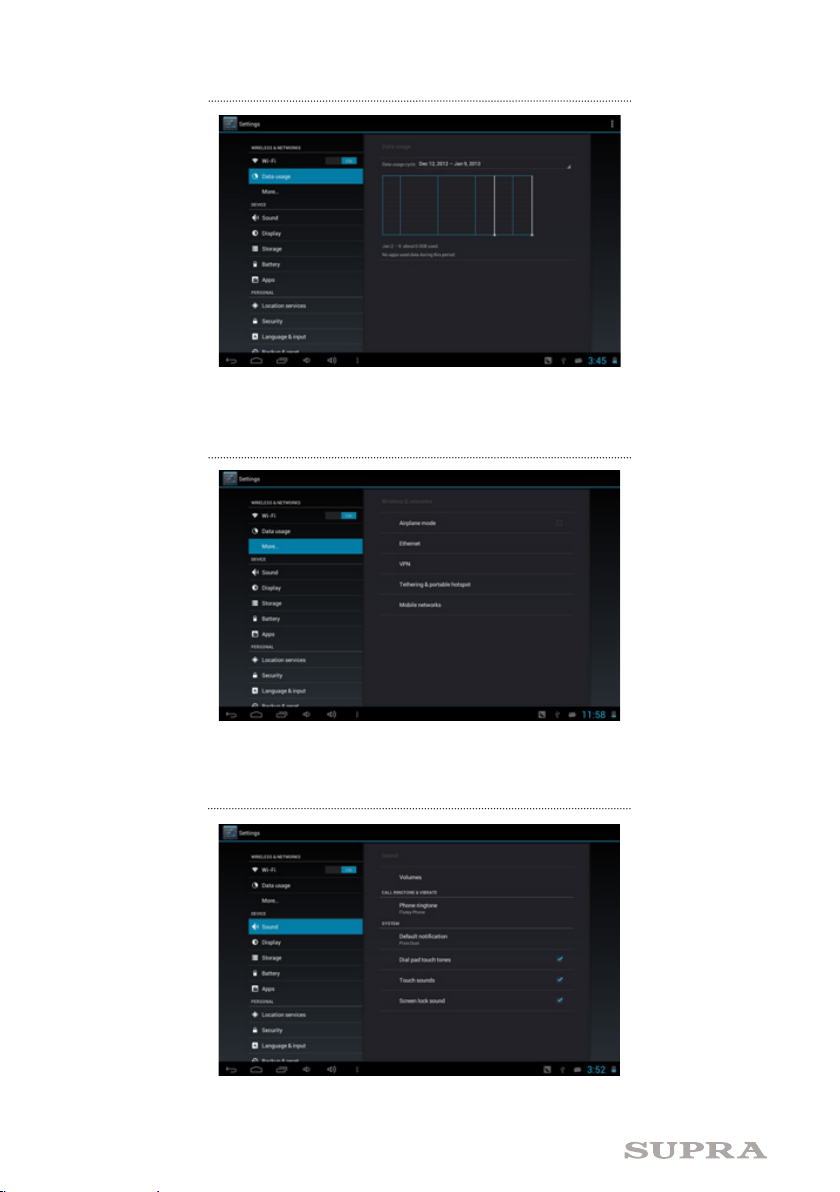
Передача данных
Нажмите «Передача данных» (Data usage). Переведите переключатель в нужное положение, чтобы
разрешить или запретить передачу данных.
Расширенные настройки
Нажмите «Еще...» (More..), чтобы перейти к настройкам, режимам работы, поддержке 3G и т.п.
Настройки звука
Нажмите значок «Звук» (Sound), чтобы перейти к звуковым настройкам
10

Настройки экрана
Нажмите значок «Экран» (Display), чтобы перейти к настройкам параметров экрана
Расширенные настройки
Нажмите значок «Память» (Storage). В этом разделе Вы можете проверить свободную память самого
устройства и дополнительной установленной карты памяти, произвести другие настройки.
Батарея
Нажмите значок «Батарея» (Battery). В этом разделе отображается уровень заряда батареи.
11
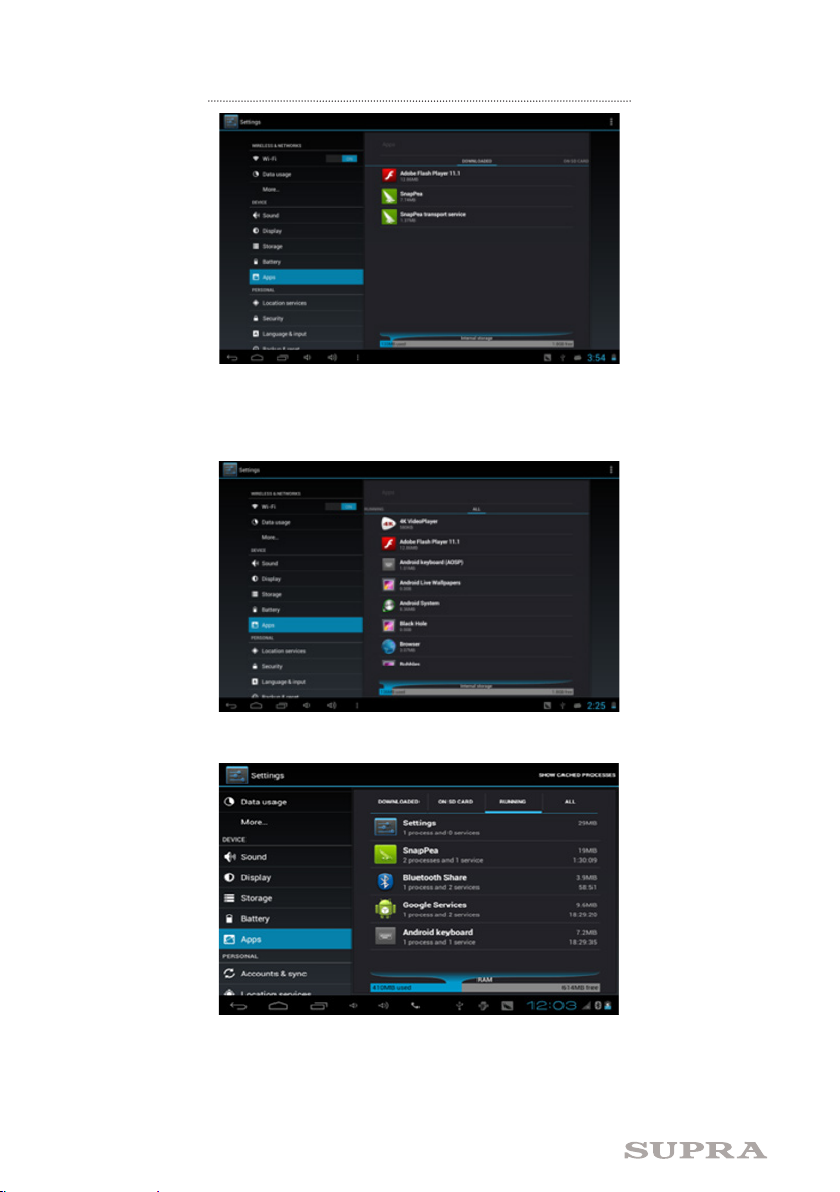
Приложения
Нажмите значок «Приложения» (Apps). В этом разделе отображается список всех установленных
приложений и есть возможность получить информацию о них, удалить и т.д.
Выберите нужное приложение.
Нажмите значок «Удалить» (Uninstall), чтобы удалить выбранное приложение.
Нажмите значок «Активные приложения» (Running). В данном разделе Вы можете посмотреть, какие
приложения работают и при необходимости закрыть их.
12
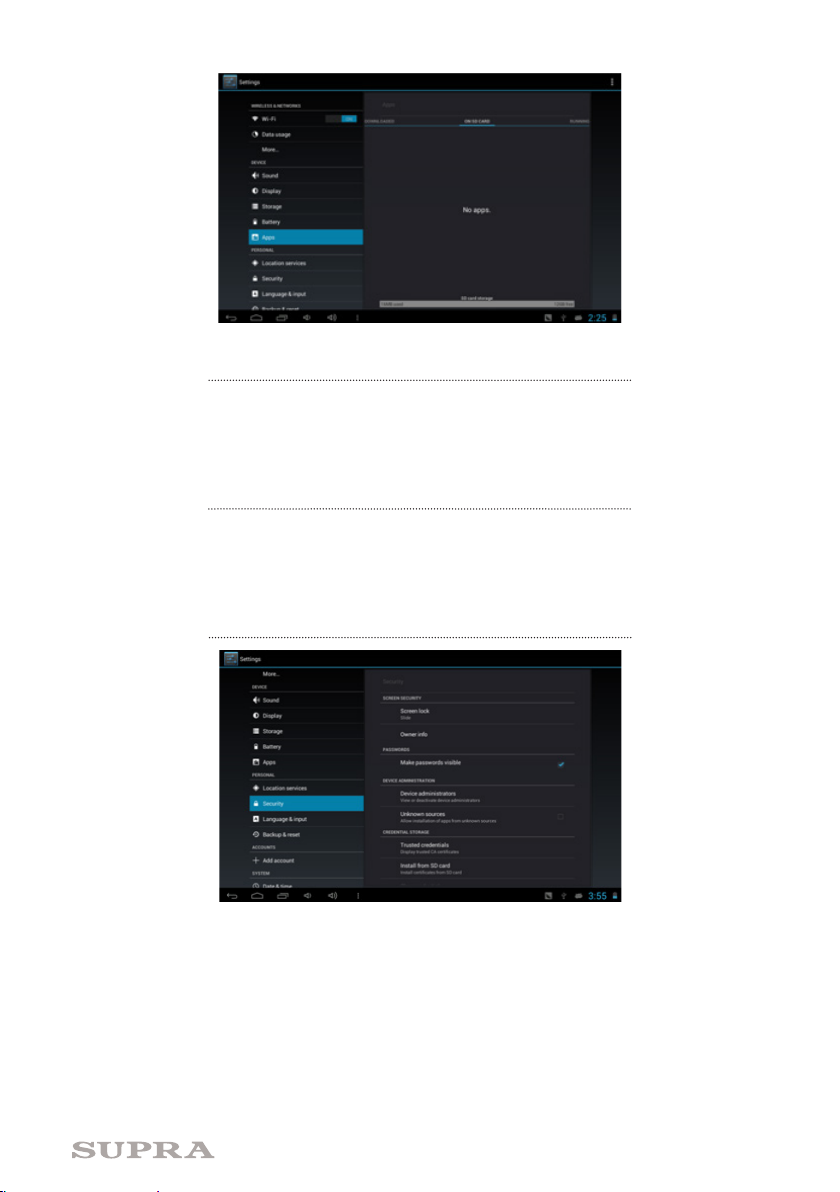
Учетные записи и синхронизация
Нажмите значок «Аккаунты» (Accounts&sync). В этом разделе создайте свою учетную запись, выбрав
«Добавить аккаунт» Во время настройки учетной записи планшетный компьютер должен быть
подключен к сети интернет.
Определение местоположения
Для определения местоположения используется сервис Google. Данное приложение может
приблизительно определить ваше местоположение, используя данные Wi-Fi и мобильных сетей.
Безопасность
Функция блокировки экрана (Screen lock) позволяет защитить устройство от несанкционированного
доступа.
При необходимост и вы можете поставить галочку напр отив «Показывать пароль» (Make passwords visible),
чтобы все набираемые вами пароли отображались.
Чтобы разрешить установку приложений полученных в альтернативных источниках, нажмите
«Неизвестные источники» (Unknown sources), а затем нажмите ОК.
Установка с карты памяти SD – вы можете установить зашифрованные сертификаты с карты памяти SD.
13

Язык меню и язык ввода
Нажмите значок «Приложения» (Apps). В этом разделе отображается список всех установленных
приложений и есть возможность получить информацию о них, удалить и т.д.
Выберите нужное приложение.
Резервное копирование и восстановление заводских настроек
Нажмите значок «Приложения» (Apps). В этом разделе отображается список всех установленных
приложений и есть возможность получить информацию о них, удалить и т.д.
Выберите нужное приложение.
Нажмите значок «Восстановление и сброс» (Backup&Reset). В этом разделе можно провести настройки,
необходимые для сохранения данных паролей и нас троек. Кроме того здесь же расположен значок сброса
(стирания) всех данных.
14

Дата и время
Нажмите значок «Дата и время» (Date&Time) В этом разделе установите дату и время, а также вы берите
их формат.
Специальные возможности
Нажмите значок «Специа льные возможности» (Accessibility). В этом разделе ус тановите необходимые вам
параметры.
Для разработчика
Нажмите значок «Для разработчика» (Developer options). В этом разделе установите необходимые вам
параметры.
О планшетном компьютере
Нажмите значок «О планшетном компьютере» (About tablet). В этом разделе можно посмотреть
информацию о статусе, юридическую и др. информацию.
Соединение с ПК
Соедините планшетный компьютер с персональным компьютером (ПК) при помощи кабеля USB.
Коснитесь правой части строки состояния в нижней части рабочего стола.
15

Нажмите значок «USB connected», затем выберите «USB storage» «Включить». На персональном
компьютере планшет определится как съемный диск или как два съемных диска, если в планшетный
компьютер установлена карта памяти microSD .
Далее можно работать с планшетным компьютером, как с обычным флэш-накопителем-копировать,
перемещать и удалять файлы. Перед тем, как отсоединить кабель UCB, рекомендуется выполнить
на персональном компьютере безопасное извлечение устройства.
По завершении работы нажмите «USB storage» «Выключить», прежде чем отсоединить планшетный ПК.
Установка новых приложений
Способ 1
1. Подключите п ланшетный компьютер к Интернету (см. выше «Настро йки сети»).
2. Запустите со ответствующую программу, например, Google Play (Play Маркет). (Google Play — библиотека прило-
жений для Android. В Google Play доступны сотни тысяч бесплатных и платных приложений на любой вкус) или
GetJar, и проведите поиск пр иложений, которые вы хотите установить.
3. Следуй те инструкциям на экране, чтобы ус тановить приложение.
Способ 2
1. Проведите поис к установочного файла приложения с расширением *.apk при помощи персонального
компьютера.
2. Загрузите ус тановочный файл *.apk на свой персональный компьютер.
3. Подключите п ланшетный компьютер к персональному компьютеру (см. выше «Соединение с ПК »).
4. Скопируйте файл *.apk на планшетный компью тер.
16

5. Запустите на п ланшетном компьютере обозреватель файло в и найдите скопированный установочный фай л.
6. Запустите ус тановочный файл, далее с ледуйте инструкциям на экран е.
Замечания
Вам должно быть не менее 18 лет, чтобы загружать приложения для взрослых.
В случае возникновения каких-либо проблем по вине пользователя, производитель не несет за них
ответственности.
Значки рабочего стола
Нажмите значок , расположенный в верхнем правом углу экрана. Отобразится всплывающее окно.
17

Перенос ярлыка приложения на рабочий стол
Нажмите и удерживайте палец на значке нужного приложения и поместите его на выбранном месте
рабочего стола.
Виджеты
Нажмите Виджеты, затем выберите нужный виджет, чтобы поместить его на рабочем столе
Обои рабочего стола
Чтобы установить обои на основном экране, прикоснитесь к экрану и удерживайте палец, пока не
появится меню «Установка обоев». Далее вы можете выбрать изображение из Галереи или выбрать один
из предложенных видов обоев. «Живые обои» — это анимированные изображения.
После просмотра подтвердите свой выбор, нажав «Установить обои» в нижней части экрана.
Дополнительные виды обоев можно скачать.
Изменение клавиатуры ввода
Если вы в настройках установили несколько вариантов клавиатуры, коснитесь значка клавиатуры
и удерживайте палец. На экране отобразится всплывающее окно.
Выберите одну из установленных клавиатур с нужным языком.
18

БЕЗОПАСНАЯ УТИЛИЗАЦИЯ
Ваше устройство спроектировано и изготовлено из высококачественных материалов
и компонентов, которые можно утилизировать и использовать повторно.
Если товар имеет символ с зачеркнутым мусорным ящиком на колесах, это означает, что товар
соответствует Европейской директиве 2002/96/ЕС.
Ознакомьтесь с местной системой раздельного сбора электрических и электронных товаров. Соблюдайте
местные правила.
Утилизируйте старые устройства отдельно от бытовых отходов. Правильная утилизация вашего товара
позволит предотвратить возможные отрицательные последствия для окружающей среды и здоровья
людей.
ТЕХНИЧЕСКИЕ ХАРАКТЕРИСТИКИ
ű TFT-экран 7.85” IPS (разреше ние 1024x768, отношени е сторон 4:3)
ű Емкостная сенсорная панель для прос того управления касанием пальцев
ű Операционная система Android 4.2
ű Процессор B oxchip A31S четырех-ядерный
ű Операт ивная память 1 Гб DDR3
ű Объем вс троенной памя ти: 8 Гб
ű Поддерж ка карт памяти: Micr o SD до 32 Гб
ű Интерфе йс WI-FI 802.11 b/g/n для подкл ючения к беспроводн ой сети и выходу в интернет
ű Поддержка внешних 3G модемов
ű Bluetoo th 3.0
ű Видеок амеры: 0.3 MP- фронтальная, 2.0 MP- на з адней стороне
ű Автоматическая орие нтация экрана
ű Мини HDMI (ver 1.4), микро USB 2.0 для подк лючения внешних ус тройств, 3.5 mm выход на н аушники
ű Виде о форматы: AVI (H.264, DIVX, X VID), rm, rmvb, MKV (H.264, DIVX, X VID), WMV, MOV, MP4 (H.264, MPEG, DIVX, XVID), MPEG, MPG,
FLV (H.263,H.264)
ű Аудио форматы: MP3,WMA,MP2,OGG,AAC,M4A, MA4,FLAC,APE,3GP,WAV
ű Возможность установки при ложений для платформы Android
ű Аккумулятор емкостью 3500 mAh, время непрерывной работы 5.5 часов.
ű Прочный алюминиевый корпус
ű Комплектация: инструк ция, зарядное устройство 5V-2A, USB кабель, USB-OTG кабель
ű Размеры прибора: 200.5x135x6.8 мм
ű Размеры коробки: 240x180x70 мм
ű Вес прибора: 0,289 кг
Производитель: СУПРА ТЕХНОЛОДЖИС ЛИМИТЕД
КНР, Гонконг, Квинз Роуд Цент рал, 222, Кай Вонг Ком мершиал Билдин г, ЛГ2/Ф., комната 2.
Сделан о в КНР.
Товар сертифицирован в соответствии с законом «О защите прав потребителей»
АВ01
19
